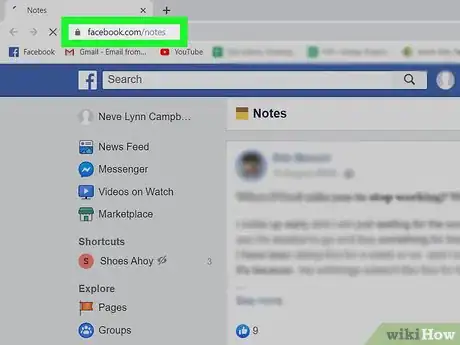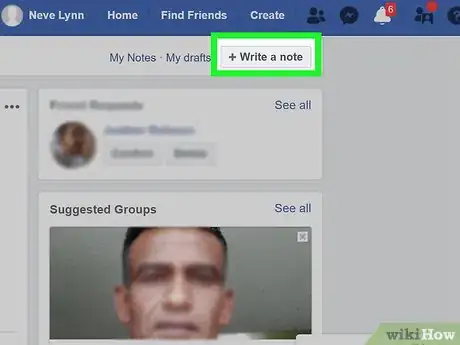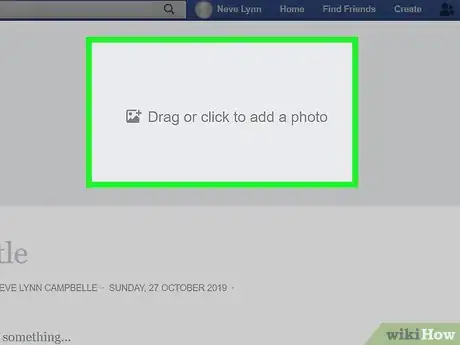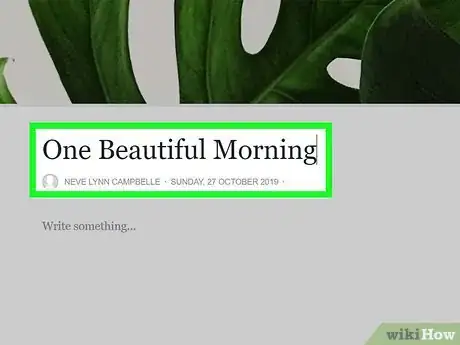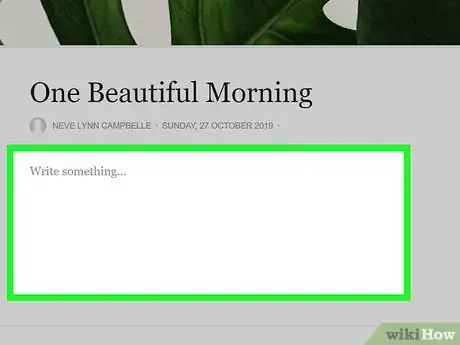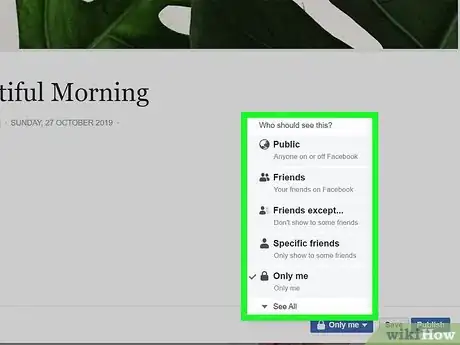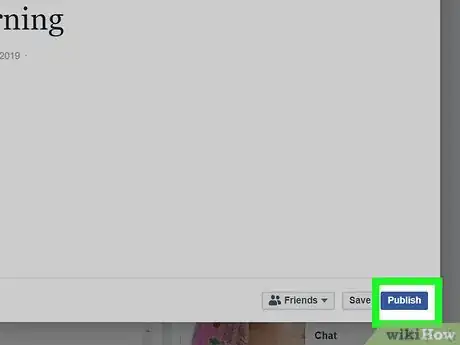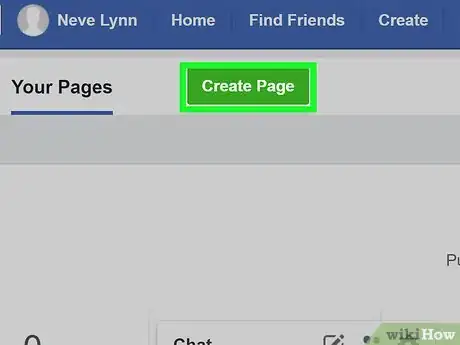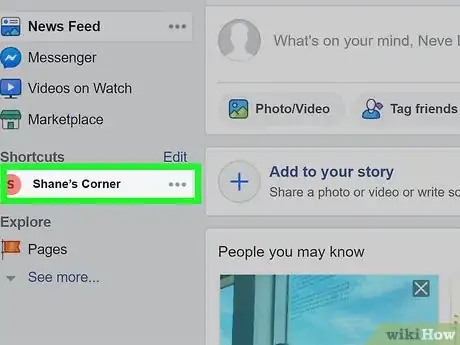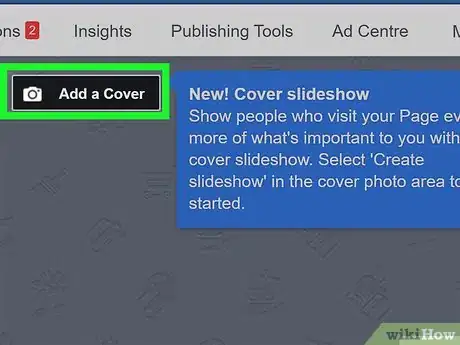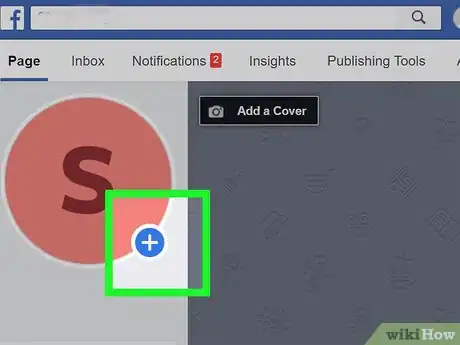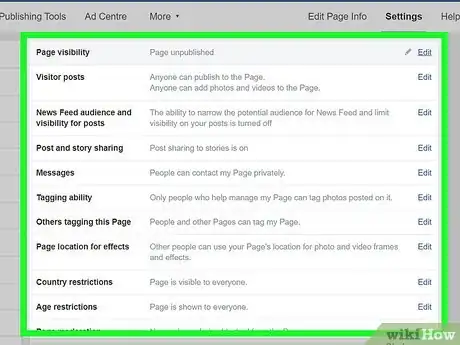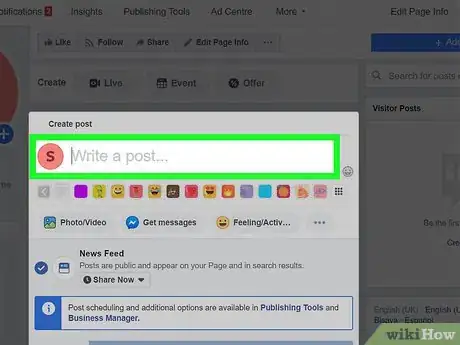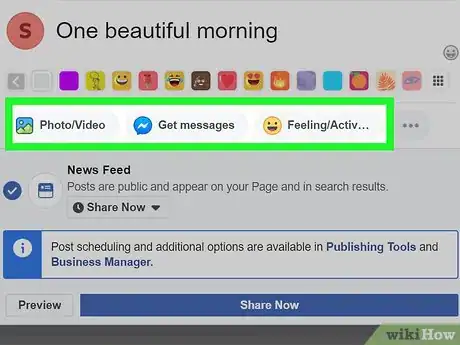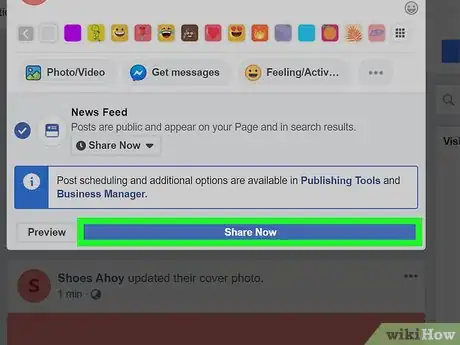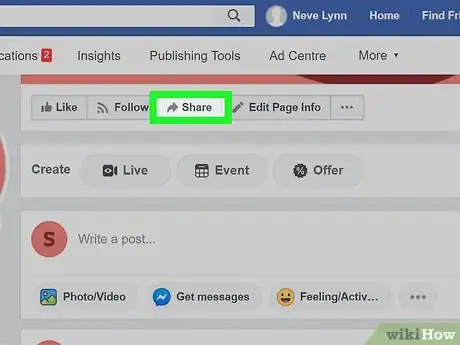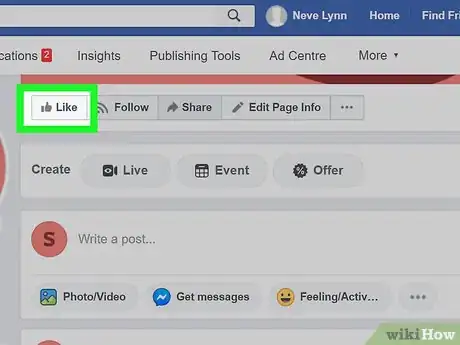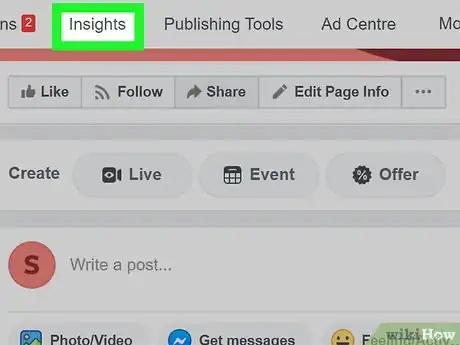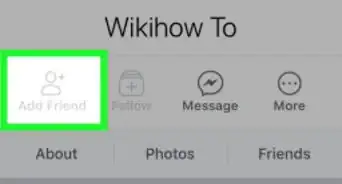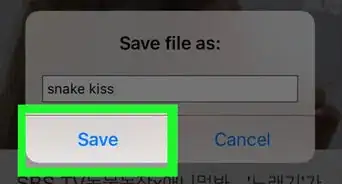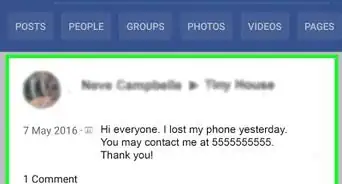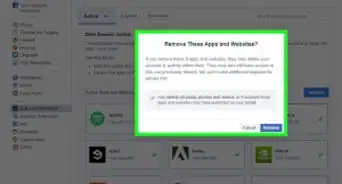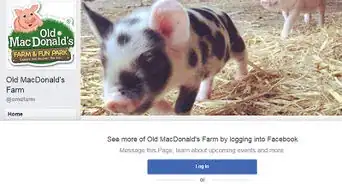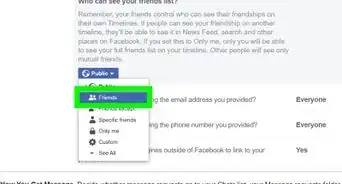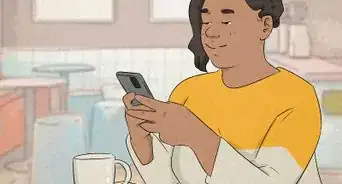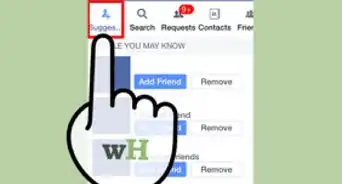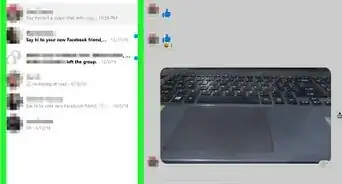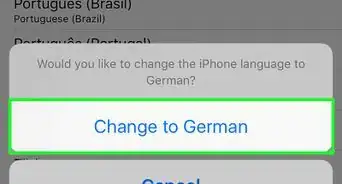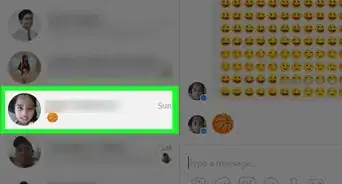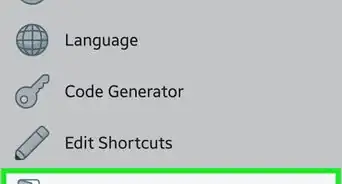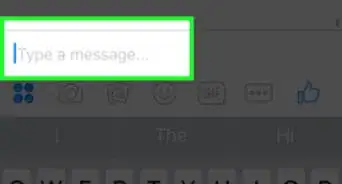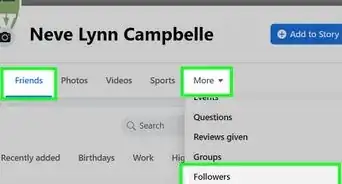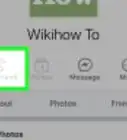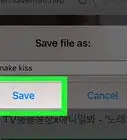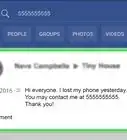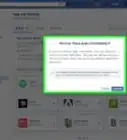X
这篇文章的共同创作者是 Beth Cormack. Beth Cormack是居住在美国华盛顿特区的社交媒体经理。她从业5年,擅长多渠道社交媒体营销和故事叙述。Beth获得了美国乔治城大学继续教育学院的专业研究硕士学位,以及马萨诸塞大学阿默斯特分校的传播学文科学士学位。
这篇文章已经被读过5,905次。
本指南介绍如何在Facebook上建立博客。Facebook上的大部分帖子都很简短,但你可以利用“日志”功能来撰写具有个人风格的长文,还可以插入照片、视频和标题等内容。如果你想要拓展自己的社交圈,可以创建Facebook公共主页,和更多人分享自己的文章和想法。
步骤
方法 1
方法 1 的 2:
使用“Facebook日志”
-
在网页浏览器中,前往https://www.facebook.com/notes。在“Facebook日志”,你可以用更长的篇幅来和好友分享文章、照片及想法。日志编译器自带多种排版工具,比如项目符号、编号列表和文字效果,还可以嵌入媒体文件。
- 如果尚未登录,先按屏幕上的说明登录。
- 你也可以在个人主页中单击顶部的更多菜单,然后选择日志。
-
单击+写日志创建博文。它位于页面的右上角。点击后会显示一个很大的输入区域,可以在里面撰写新文章。
- 如果是通过个人主页前往日志页面,那就点击+添加日志。
-
单击拖放或单击均可添加照片,然后添加封面照片。你也可以不添加,但添加照片可以让文章获得更多关注。
-
在“标题”字段中,输入文章标题。它位于封面照片的下方。此处输入的标题会显示在日志列表中。
-
在输入区域中撰写文章或粘贴内容。你可以直接在这里输入内容,可以先在Pages、Microsoft Word或“记事本”等文字处理或文本编辑程序中写好,再贴到这里。随便哪种方法都可以。
- 单击输入区域左侧的段落小图标,以查看编辑选项。可以通过此菜单添加标题、列表和HTML标记。
- 要在文字中添加媒体文件,可以单击输入区域旁的+按钮,然后选择照片或嵌入,粘贴视频链接。
- 编辑时,建议不时单击右下角的保存按钮,以免丢失当前进度。
-
选择博文的分享对象。单击右下角附近的隐私菜单,选择博文的分享对象,比如好友或仅限自己。
-
准备就绪后,单击蓝色的发布按钮。它位于日志窗口的右下角。文章将被推送给在隐私菜单中选择的分享对象,在个人主页中也会像往常一样更新文章链接。
- 要查看自己的日志,前往https://www.facebook.com/notes,然后单击页面右上角附近的我的日志。
广告
方法 2
方法 2 的 2:
使用Facebook公共主页
-
创建Facebook公共主页作为博客。Facebook公共主页是一个独立的区域,很多艺术家、音乐家、公众人物、组织、企业和其他项目都用它来和粉丝及客户建立联系。[1] 将Facebook公共主页用作博客有许多好处,除了博客中的文章不会和其他帖子混在一起,还可以看到个人主页中看不到的运营状态。要在Facebook.com上创建公共主页:
- 单击个人主页右上角附近的创建,然后选择公共主页。
- 单击“社区或公众人物”下的开始创建。
- 在“公共主页名称”字段中,输入博客的名称。
- 选择个人博客作为类别。
- 单击继续,以创建公共主页。
- 参见《如何创建Facebook公共主页》,详细了解如何创建第一个Facebook公共主页。
-
前往自己的公共主页。创建好后,在Facebook上单击页面左侧的向下箭头,然后单击主页名称,这样就可以访问自己的公共主页。
-
单击添加封面,上传封面照片。照片会显示在博客的顶部。
-
单击头像旁的+来添加头像。你可以选择自己的照片,专为博客制作的照片,或你喜欢的其它图片。
-
单击设置。它位于页面的右上角,里面包含所有页面选项。
-
自定义页面。Facebook提供了很多种自定义页面的选项,可以根据需要自行选择。以下是有关创建博客的一些注意事项:
- 从现在起,你的主页对所有人公开。如果还不想发布博客,单击“主页可见度”旁的编辑,然后设为主页未发布。做好万全准备后,别忘了重新发布!
- 禁用“访客来贴”,这样只有你自己可以在博客上发文。单击访客来贴旁的编辑,选择禁止其他用户在主页发帖,然后单击保存更改。
- 单击左侧面板中的消息选项卡,选择访客在博客上与你交流的方式。
- 单击左侧面板中的模板和选项卡,选择主题并自定义选项卡。
- 完成后,单击左上角的主页按钮返回公共主页。
-
单击发帖,以创建第一篇博文。它位于主页顶部附近,在封面照片的下方。
-
创建博文。鉴于输入框比较小,你可以在先在Pages、Microsoft Word或“记事本”等文字处理或文本编辑程序中写好文章,再贴到此处。此外,还可以:
- 单击照片/视频来添加媒体文件,包括照片和幻灯片等内容。
- 单击感受/活动,与读者分享你的心情和(或)告诉他们你正在做什么。
- 随时单击预览来查看文字发布后的效果。
- 如果你想在特定时间发布文章,单击立即分享菜单,选择预设发布时间,然后选择时间。
-
单击立即分享来发布文章。发布后,文章就会出现在主页上。
-
单击分享,和其他人分享你的博客。它位于主页的顶部,单击后可选择不同的方式与其他人分享主页,包括在时间线上分享和在私人消息中分享。
-
在主页上单击赞。它位于顶部附近,在封面照片的下方。这样就能给自己的主页点个赞!别忘了提醒好友来点赞。
-
单击成效分析选项卡,监控博客的运营状态。你可以在此页面上查看读者人数、最受欢迎的文章以及互动人数。广告
关于本wikiHow
广告